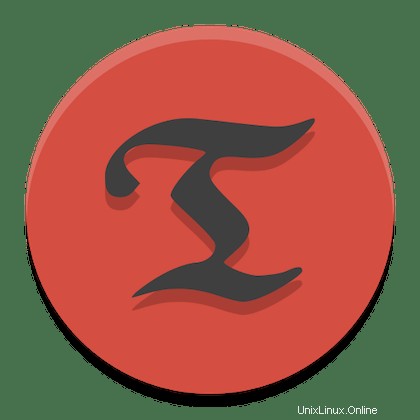
Dalam tutorial ini, kami akan menunjukkan kepada Anda cara menginstal Timeshift di Ubuntu 20.04 LTS. Bagi Anda yang belum tahu, Timeshift adalah aplikasi yang akan membuat cadangan dan titik pemulihan di Lingkungan Linux kami mirip dengan fitur Pemulihan Sistem di Windows dan alat Time Machine di Mac OS. Timeshift melindungi sistem Anda dengan mengambil snapshot tambahan dari sistem file secara berkala. Snapshot ini dapat dipulihkan di kemudian hari untuk membatalkan semua perubahan pada sistem.
Artikel ini mengasumsikan Anda memiliki setidaknya pengetahuan dasar tentang Linux, tahu cara menggunakan shell, dan yang terpenting, Anda meng-host situs Anda di VPS Anda sendiri. Instalasi cukup sederhana dan mengasumsikan Anda sedang berjalan di akun root, jika tidak, Anda mungkin perlu menambahkan 'sudo ' ke perintah untuk mendapatkan hak akses root. Saya akan menunjukkan kepada Anda langkah demi langkah instalasi aplikasi pencadangan/pemulihan Timeshift di Ubuntu 20.04 (Focal Fossa). Anda dapat mengikuti instruksi yang sama untuk Ubuntu 18.04, 16.04, dan distribusi berbasis Debian lainnya seperti Linux Mint.
Prasyarat
- Server yang menjalankan salah satu sistem operasi berikut:Ubuntu 20.04, 18.04, 16.04, dan distribusi berbasis Debian lainnya seperti Linux Mint.
- Sebaiknya Anda menggunakan penginstalan OS baru untuk mencegah potensi masalah
- Seorang
non-root sudo useratau akses keroot user. Kami merekomendasikan untuk bertindak sebagainon-root sudo user, namun, karena Anda dapat membahayakan sistem jika tidak berhati-hati saat bertindak sebagai root.
Instal Timeshift di Ubuntu 20.04 LTS Focal Fossa
Langkah 1. Pertama, pastikan semua paket sistem Anda mutakhir dengan menjalankan apt berikut perintah di terminal.
sudo apt update sudo apt upgrade
Langkah 2. Menginstal Timeshift di Ubuntu 20.04.
- Instal Timeshift melalui repositori default Ubuntu.
Paket Timeshift tersedia di repositori default, jalankan perintah berikut untuk menginstalnya:
sudo apt install timeshift
- Instal Timeshift melalui repositori resmi.
Sekarang tambahkan repositori Timeshift ke sistem Ubuntu kami:
sudo add-apt-repository -y ppa:teejee2008/ppa
Selanjutnya, instal Timeshift menggunakan perintah di bawah ini:
sudo apt update sudo apt install timeshift
Langkah 3. Mengakses Timeshift di Ubuntu.
Setelah berhasil menginstal Timeshift di Ubuntu pada bagian sebelumnya, sekarang kita ingin Membuat Backup dengan menggunakan Timeshift GUI. Langkah pertama adalah menggunakan menu aplikasi untuk cari aplikasi Timeshift dan luncurkan.
Pada langkah berikutnya, Anda harus memilih jenis snapshot dari opsi yang tersedia dan klik Next.
- RSYNC – Rsync mengambil cadangan dengan perintah rsync dan juga menggunakan tautan keras. Cadangan Rsync dapat dijelajahi menggunakan pengelola file.
- BTRFS – dengan mode ini, timeshift menggunakan fitur bawaan BTRFS &kemudian untuk memulihkan snapshot, BTRFS harus didukung dengan tata letak subvolume tipe Ubuntu.
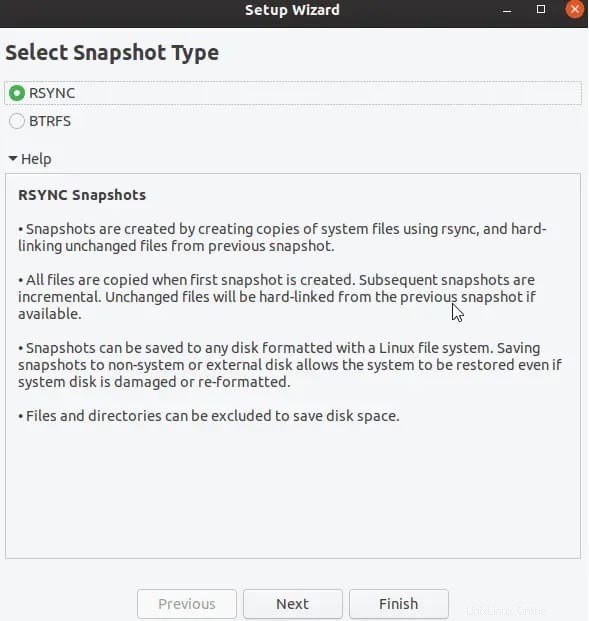
Timeshift juga mendukung baris perintah untuk membuat dan memulihkan cadangan. untuk membuat cadangan, cukup jalankan perintah berikut:
sudo timeshift --create --comments "Backup with CLI" --tags D
Dalam tag, Anda dapat memilih salah satu dari opsi berikut:
–tags D adalah singkatan dari Daily Backup.
–tags W singkatan dari Pencadangan Mingguan.
–tags M singkatan dari Monthly Backup.
–tags O adalah singkatan dari On-demand Backup.
Selamat! Anda telah berhasil menginstal Timeshift. Terima kasih telah menggunakan tutorial ini untuk menginstal aplikasi pencadangan/pemulihan Timeshift pada sistem Focal Fossa Ubuntu 20.04 LTS. Untuk bantuan tambahan atau informasi berguna, kami sarankan Anda memeriksa situs resmi Timeshift.